您好,登录后才能下订单哦!
密码登录
登录注册
点击 登录注册 即表示同意《亿速云用户服务条款》
这篇文章主要为大家展示了“vue如何实现选项卡切换登录方式”,内容简而易懂,条理清晰,希望能够帮助大家解决疑惑,下面让小编带领大家一起研究并学习一下“vue如何实现选项卡切换登录方式”这篇文章吧。
最终效果
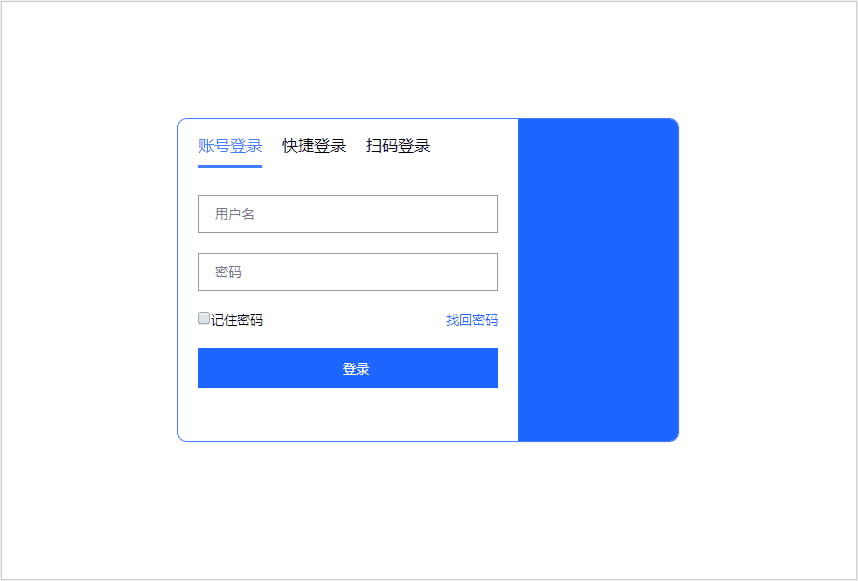
组件代码:
<template>
<div>
<div class="login_warp">
<div class="loginbox fl">
<!-- 三个选项卡按钮 -->
<div class="login_header">
<span @click="cur=0" :class="{active:cur==0}">账号登录</span>
<span @click="cur=1" :class="{active:cur==1}">快捷登录</span>
<span @click="cur=2" :class="{active:cur==2}">扫码登录</span>
</div>
<div class="login_content">
<!-- 在cur==0时此板块显示 其他时候此板块不显示 -->
<div v-show="cur==0" class="Cbody_item">
<div class="form_item"><input type="text" name="fname" placeholder="用户名"></div>
<div class="form_item"><input type="password" name="fpassword" placeholder="密码"></div>
<div class="form_item">
<div class="fl"><input type="checkbox">记住密码</div>
<div class="fr"><a href="javascript:;" >找回密码</a></div>
</div>
<div class="clear"></div>
<div class="form_item">
<input type="submit" name="" value="登录">
</div>
</div>
<!-- 在cur==1时此板块显示 其他时候此板块不显示 -->
<div v-show="cur==1" class="Cbody_item">
<div class="form_item"><input type="text" name="fname" placeholder="手机号"></div>
<div class="form_item"><input type="password" name="fpassword" placeholder="验证码"></div>
<div class="form_item">
<!-- <div class="fl"><input type="checkbox">记住密码</div>
<div class="fr"><a href="javascript:;" >找回密码</a></div> -->
</div>
<div class="clear"></div>
<div class="form_item">
<input type="submit" name="" value="登录">
</div>
</div>
<!-- 在cur==2时此板块显示 其他时候此板块不显示 -->
<div v-show="cur==2" class="Cbody_item">
<div class="qcode"><img src="../../assets/img/qcode.png" width="160" height="160" alt="二维码" /></div>
<div class="beizhu">打开手机客户端扫码注册</div>
</div>
</div>
</div>
<!-- 右边蓝色板块 -->
<div class="loginrslider fl"></div>
</div>
</div>
</template>
<script>
export default {
data () {
return {
cur:0 //默认选中第一个tab
}
},
mounted () {
}
}
</script>
<style scoped>
.fl{
float: left;
}
.fr{
float: right;
}
.clear{
clear: both;
}
a{
text-decoration: none;
color: #333;
transition: ease all 0.5s;
}
a{
color: #1c65ff
}
.login_header{
margin-bottom: 40px;
}
.login_header span{
margin-right: 20px;
cursor: pointer;
}
.loginbox{
width: 300px;
overflow: hidden;
padding: 20px;
padding-top: 15px;
}
.Cbody_item{
border: 0px solid #999;
overflow: hidden;
}
.form_item{
font-size: 13px;
}
.form_item input[type="text"],.form_item input[type="password"]{
display: block;
width: calc(100% - 18px);
height: 36px;
margin:0 auto;
padding-left: 16px;
outline: none;
border: 1px solid #999;
transition: ease all 0.5s;
margin-bottom: 20px;
}
.form_item input[type="text"]:focus,.form_item input[type="password"]:focus{
border: 1px solid #1c65ff
}
.form_item input[type="submit"]{
display: block;
width: calc(100% - 0px);
height: 40px;
margin:0 auto;
padding-left: 16px;
outline: none;
border: 1px solid #1c65ff;
transition: ease all 0.5s;
margin-top: 20px;
margin-bottom: 20px;
background-color: #1c65ff;
color: #fff;
cursor: pointer;
}
.form_item input[type="submit"]:hover{
background-color: #3f7dff;
border: 1px solid #3f7dff;
}
.active{
color: #3f7dff;
padding-bottom: 10px;
border-bottom: 3px solid #3f7dff;
}
.loginrslider{
width: 160px;
height: 322px;
background-color: #1c65ff;
}
.login_warp{
width: 500px;
margin: 50px auto;
border-radius: 10px;
box-shadow: 0 0px 0px #ccc;
overflow: hidden;
border:1px solid #3f7dff;
margin-top: 10%;
transition: ease all 0.5s;
position: relative;
top: 0px;
cursor: pointer;
}
.login_warp:hover{
top: -30px;
box-shadow: 0 15px 21px #ccc;
}
.loginrslider{
color: #fff;
}
.qcode{
width: 160px;
height: 160px;
background-color: #ccc;
margin: 0 auto;
margin-top: 2px;
}
.beizhu{
text-align: center;
font-size: 13px;
margin-top: 10px;
color: #999
}
</style>以上是“vue如何实现选项卡切换登录方式”这篇文章的所有内容,感谢各位的阅读!相信大家都有了一定的了解,希望分享的内容对大家有所帮助,如果还想学习更多知识,欢迎关注亿速云行业资讯频道!
免责声明:本站发布的内容(图片、视频和文字)以原创、转载和分享为主,文章观点不代表本网站立场,如果涉及侵权请联系站长邮箱:is@yisu.com进行举报,并提供相关证据,一经查实,将立刻删除涉嫌侵权内容。